Aggiungi cartelle personalizzate ai collegamenti preferiti in Esplora file di Windows

Quando apri Esplora file di Windows o ogni volta che crei un nuovo file, apri un nuovo file o salvi un nuovo file, ti viene presentato un Finestra di dialogo File, dove è possibile salvare i file. Sul lato sinistro, nel riquadro di spostamento, vedrai posizioni standard o luoghi come Desktop, Computer, Immagini, ecc., Che sono facilmente accessibili. Questo è chiamato come il Luoghi Bar o il Collegamenti preferiti in Windows 8, Windows 7 o Windows Vista. Se necessario, è possibile con questo suggerimento, aggiungere i collegamenti personalizzati desiderati per aprire e salvare finestre di dialogo in Windows.
Aggiungi o rimuovi cartelle ai collegamenti preferiti in Esplora file di Windows
Ci sono molti modi per farlo:
1] Apri Explorer e vai alla seguente cartella:
C: \ Users \ Nome Utente \ Links
Fare clic con il tasto destro nel riquadro della finestra e scegliere Nuovo> Crea collegamento. Incollare il percorso della cartella, che si desidera aggiungere> Avanti> Assegna un nome a scelta rapida> Fine. Oppure puoi semplicemente tagliare e incollare il suo collegamento in questa posizione.
I tuoi preferiti mostreranno ora il luogo desiderato.

2] È possibile navigare fino alla cartella che si desidera aggiungere qui, quindi fare clic con il tasto destro del mouse su Preferiti e selezionare Aggiungi la posizione corrente ai preferiti.
3] Semplicemente trascinare e rilasciare la cartella in questo link Preferiti.
4] Apri Editor del Registro e vai alla seguente chiave:
HKEY_CURRENT_USER \ Software \ Microsoft \ Windows \ CurrentVersion \ Policies \ Comdlg32 \ Placesbar
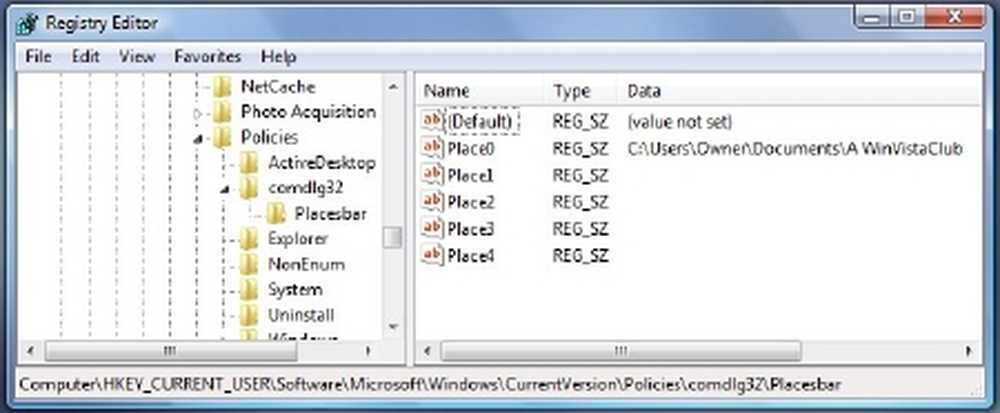
Fare clic con il tasto destro su Place0 nel riquadro RHS e fare clic su Modifica. Aggiungi il percorso della cartella desiderato in Dati valore e fai clic su OK. Fallo allo stesso modo per altri posti.
5] La barra delle posizioni può anche essere modificata utilizzando Politica di gruppo. Per fare ciò, digita gpedit.msc nella barra di ricerca di Start e premi invio. Passare a Configurazione utente> Modelli amministrativi> Componenti di Windows> Esplora risorse o Esplora file> Finestra di dialogo Apri file comune> Elementi visualizzati nella barra dei luoghi.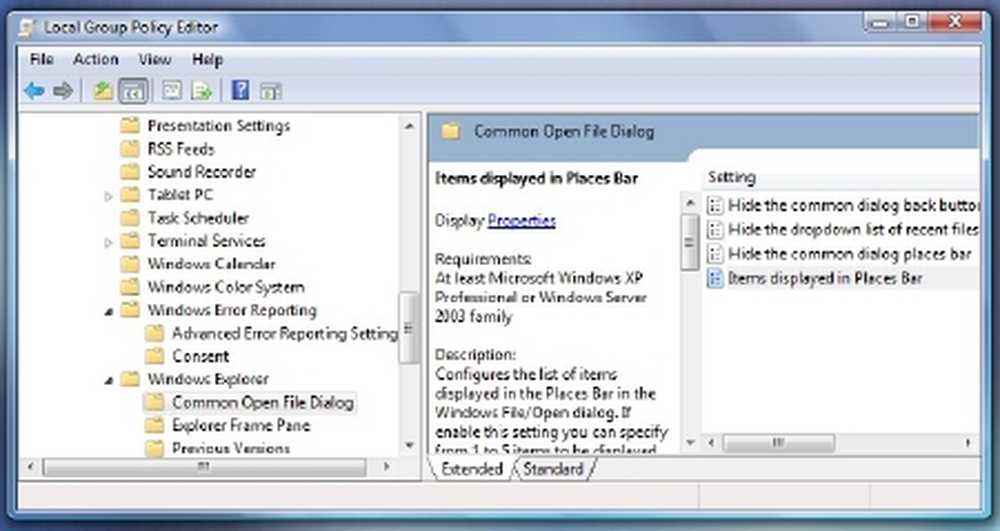
Fare clic su Proprietà dello schermo per aprire la relativa finestra di dialogo. Selezionare Configurato e aggiungere i percorsi della cartella nelle caselle fornite. Fai clic su Applica> OK.
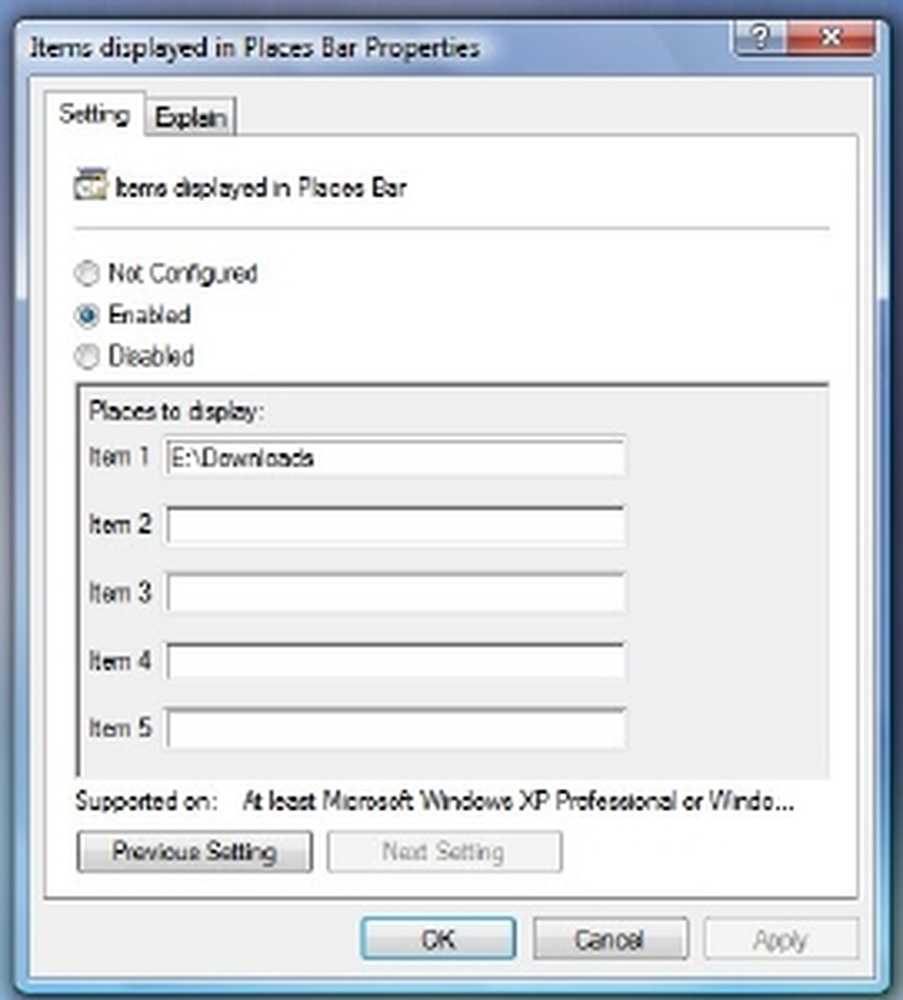
Questa impostazione di criterio consente di configurare l'elenco di elementi visualizzati nella barra dei luoghi nella finestra di dialogo File / Apri di Windows. Se abiliti questa impostazione puoi specificare da 1 a 5 elementi da visualizzare nella barra dei luoghi.
Gli elementi validi che puoi visualizzare nella barra dei luoghi sono:
- Collegamenti a cartelle locali - (ad esempio C: \ Windows)
- Collegamenti a cartelle remote - (\\ server \ condivisione)
- Cartelle FTP
- cartelle web
- Cartelle Shell comuni.
L'elenco delle cartelle Shell comuni che possono essere specificate: Desktop, Luoghi recenti, Documenti, Immagini, Musica, Modifiche recentemente, Allegati e Ricerche salvate.
Se si disattiva o non si configura questa impostazione, l'elenco predefinito di elementi verrà visualizzato nella barra dei luoghi.
In Windows 8, Windows 7 o Windows Vista, questa impostazione di criterio si applica solo alle applicazioni che utilizzano lo stile di finestra di dialogo comune di Windows XP. Questa impostazione di criterio non si applica al nuovo stile di finestra di dialogo comune di Windows Vista.
6] Uso un po 'piccolo Gratuito applicazioni disponibili, come l'Editor di PlacesBar, in cui è possibile personalizzare Windows e le finestre di dialogo di Office. Alcuni altri freeware sono Shell Places Bar Editor, PlaceBar Constructor e PlacesBar Tweaker.
Leggi questo post se vuoi scegliere i dettagli della cartella da visualizzare nelle colonne Explorer.



